Category
2018.09.10
イラレで簡単に作れるパターン!
作業ノウハウ
ガミ
ごきげんよう、ガミです。
オブジェクトなどを塗りつぶすとき、
スウォッチにからピッと持ってくること、よくありますよね。
スウォッチには「赤」や「スミ」などのベタや、
グラデーション、パターンが登録されていることが多いと思います。
このパターン、実はとても簡単に作れちゃうんです。
簡単だからこそ、是非覚えていただきたい、
パターンの作り方をご紹介しまーす。
今回は★のパターンを作ってみましょう。
ツールバーからスターツールを使って★作りました。
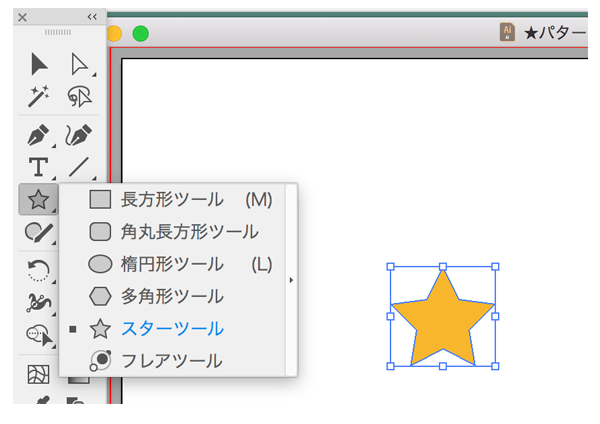 

この★をスウォッチパネルにドラッグすると登録されるんですが、
もっと細かく設定したいときは以下の方法で設定できます。
上のメニューバー→オブジェクト→パターン→作成を選択。
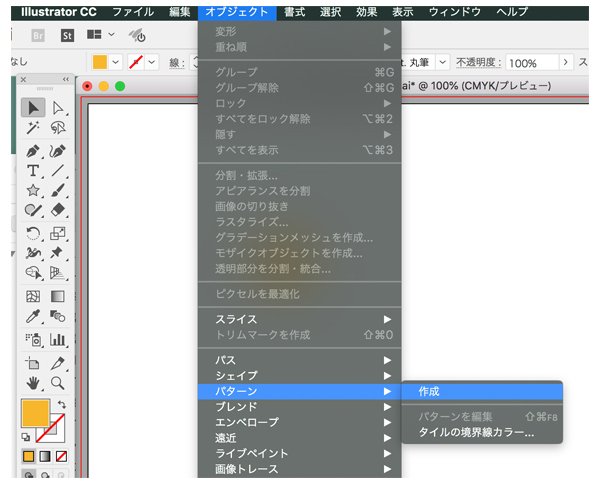
下のウィンドウが出るので、確認後「OK」。
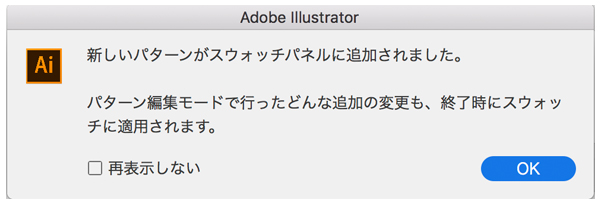
パターンオプションパネルが表示されます。
ここでパターンの編集ができます。
リアルタイムでプレビューできるので
見ながら設定できるのがとても便利ですねー。
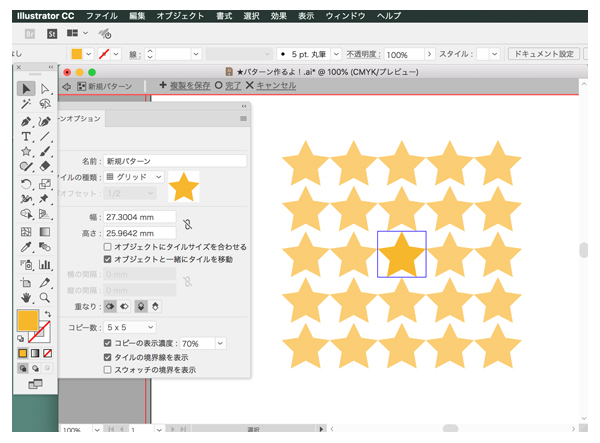
「幅」「高さ」の数値で間隔を変えてみたり…
「タイルの種類」で並べ方を変えてみたり…
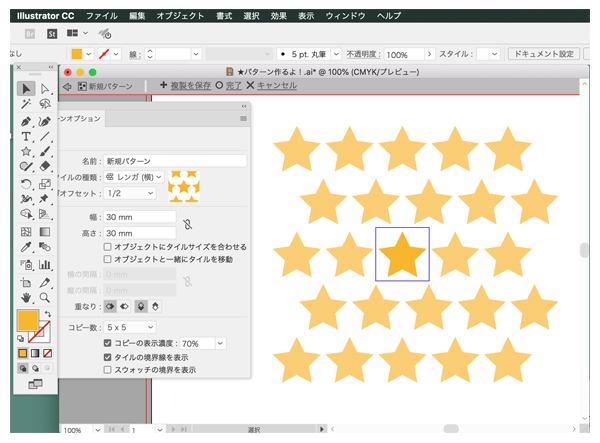
これだ!と思ったパターンができたら、
左上の「完了」を押してください。

スウォッチのパネルの中に★が追加されましたー♪
スウォッチのパネルが表示されていないときは
上のメニューバー→ウィンドウ→スウォッチ
で、現れます。
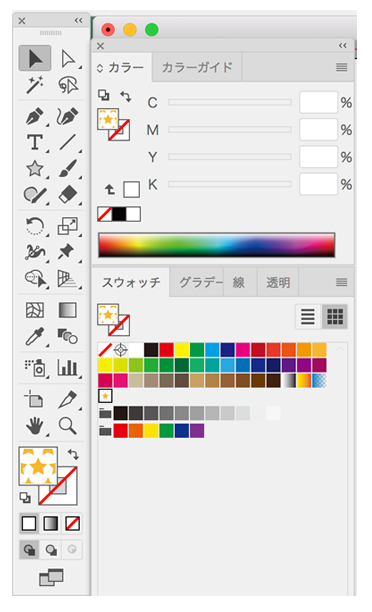
追加されたパターンをダブルクリックすると
再編集することもできます。
このパターンは
オブジェクトはもちろん、文字にも反映されます。
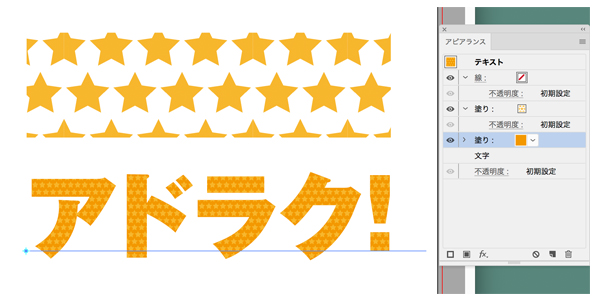
パターンの変形にチェックを入れておけば
回転や拡大・縮小もできちゃいます。
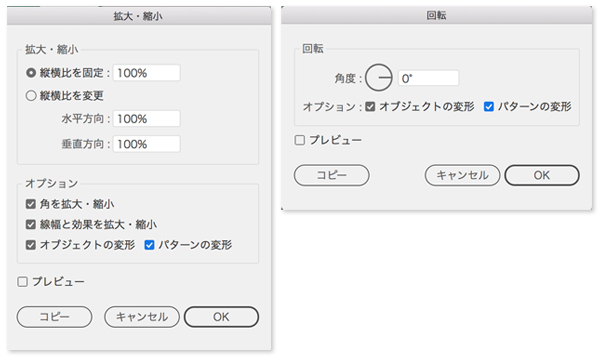
ねー!簡単だったでしょう?
是非、この機会に覚えてくださいねー♪
こちらもチェック!







